用大白菜安装win7系统教程(轻松安装win7系统,大白菜一键搞定)
现在很多人都喜欢自己动手安装操作系统,不仅可以解决电脑故障,还可以更好地了解计算机知识。而安装win7系统时,使用大白菜安装工具可以帮助我们完成操作的步骤,使整个过程更加简单快捷。接下来,本文将为大家介绍如何利用大白菜安装工具轻松安装win7系统,并详细讲解每个步骤的操作方法。
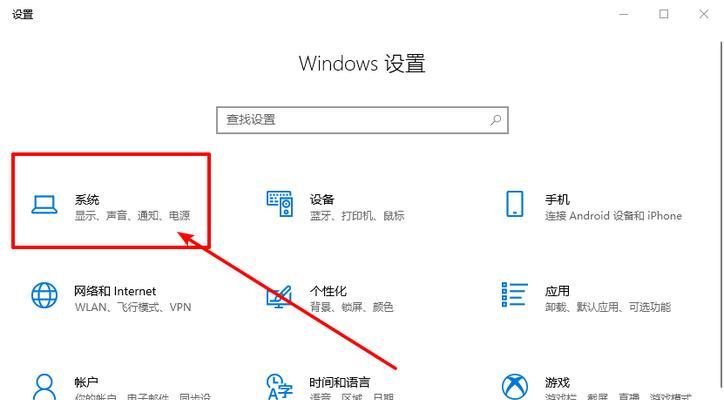
下载大白菜安装工具
制作启动盘
设置BIOS启动项
插入启动盘重启电脑
选择系统版本
接受许可协议
选择安装类型
选择安装位置
开始安装
等待安装完成
设置用户名和密码
选择网络类型
选择时区和时间
安装驱动程序
系统优化与设置
在开始教程之前,我们需要先下载大白菜安装工具。在浏览器中搜索“大白菜安装工具下载”,进入官方网站并下载最新版本的安装工具。下载完成后,解压缩并运行安装工具。
下载大白菜安装工具:打开浏览器,搜索并进入大白菜官方网站。在网站上找到“下载”页面,选择最新版本的大白菜安装工具进行下载。
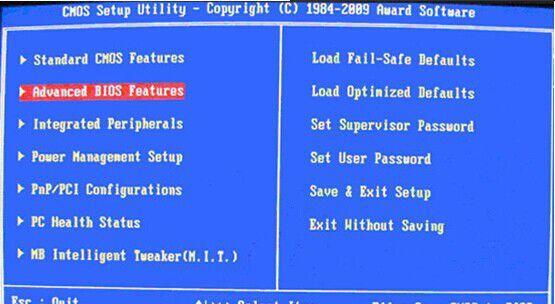
制作启动盘:将一个可用的U盘插入电脑,确保U盘中没有重要的文件。打开大白菜安装工具,选择制作启动盘的功能,并选择插入的U盘作为目标盘。点击“开始制作”按钮,等待制作过程完成。
设置BIOS启动项:重启电脑并进入BIOS设置界面。不同品牌的电脑进入BIOS的方式可能不同,通常是按下F2、Delete、F10等键进入。在BIOS设置界面中,找到“Boot”或“启动”选项,并将U盘设为第一启动项。
插入启动盘重启电脑:将制作好的启动盘插入电脑,并重启电脑。此时电脑会从U盘启动,进入大白菜安装工具的操作界面。
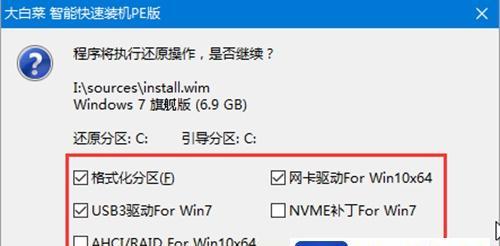
选择系统版本:在大白菜安装工具界面中,选择要安装的系统版本。根据个人需要,选择适合自己的版本并点击“确定”。
接受许可协议:阅读并接受许可协议,点击“下一步”继续。
选择安装类型:选择系统的安装类型,通常选择“全新安装”以获得最佳性能。
选择安装位置:选择系统的安装位置,可以选择已有的分区进行安装,或创建新分区。
开始安装:点击“开始安装”按钮,等待系统安装完成。
等待安装完成:在安装过程中,系统会自动进行文件的复制、配置和安装。耐心等待安装过程完成。
设置用户名和密码:系统安装完成后,会要求设置用户名和密码。根据提示输入自己的用户名和密码,并点击“下一步”。
选择网络类型:根据个人需求选择合适的网络类型,可选择“家庭网络”、“公用网络”或“工作网络”。
选择时区和时间:选择所在地区的时区和时间,并点击“下一步”。
安装驱动程序:系统安装完成后,可能需要安装相应的驱动程序。根据电脑硬件型号,在官方网站上下载并安装所需的驱动程序。
系统优化与设置:根据个人喜好进行系统优化和设置,例如更改桌面背景、安装软件等。
通过使用大白菜安装工具,我们可以轻松地安装win7系统,只需按照教程的步骤进行操作即可。在安装过程中,要注意选择适合自己的系统版本、设置BIOS启动项、选择安装位置等。安装完成后,还需要进行一些配置和优化工作,以使系统更加适合个人使用。希望本文的教程可以帮助到需要安装win7系统的朋友们。


